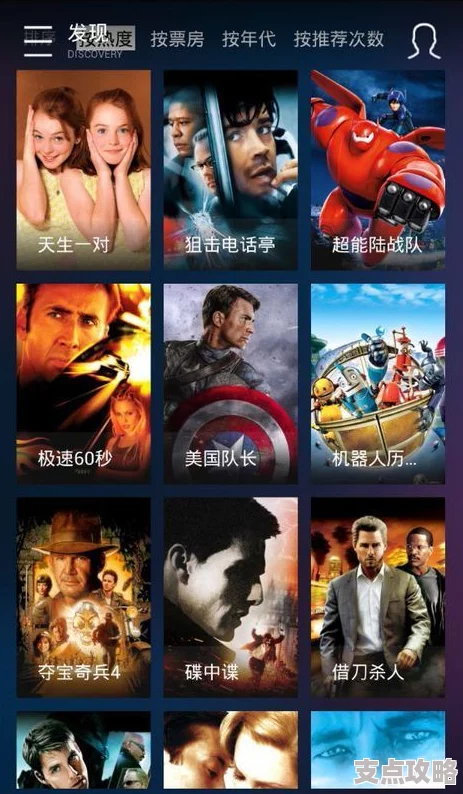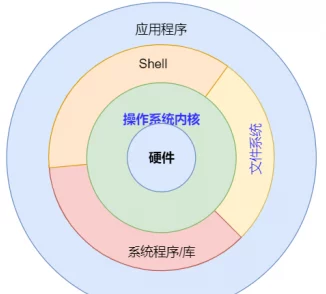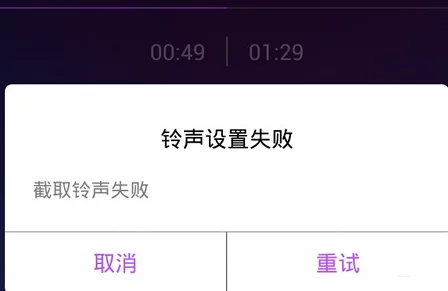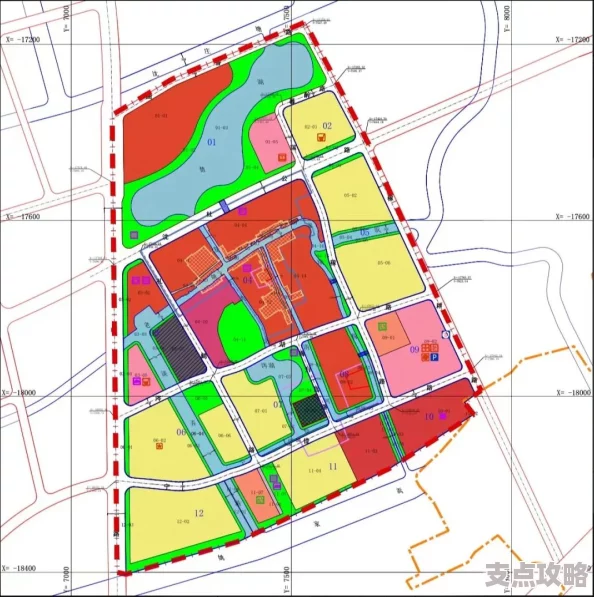电脑显示“输入不支持”如何处理?- 从原因分析到解决步骤的详细指南
电脑在使用过程中,显示屏上突然出现“输入不支持”的提示,是许多人可能会遇到的问题。这种状况不仅让人感到困惑,也可能打断日常工作或娱乐活动。本文将围绕这一问题,从问题的成因到有效的解决步骤,提供一套详细的指导方案,以帮助用户快速定位问题并恢复正常使用。
### 一、问题分析:为什么会显示“输入不支持”?
这一问题的根本原因通常与显示器的分辨率或刷新率设置不匹配有关。电脑和显示器通过显卡输出信号,但显示器对输入信号有一定的规格要求。当显卡输出的分辨率或刷新率超出了显示器的支持范围,错误提示“输入不支持”便会出现。这种情况在更换显示器、调整显卡设置或更改分辨率时最为常见。以下是几个常见的原因:
1. **分辨率设置过高**
一些显示器对分辨率有上限要求,比如部分老式显示器可能只支持最高1920x1080,但用户可能无意设置了超出这个范围的分辨率,比如2560x1440,从而导致显示器无法识别信号。
2. **刷新率设置错误**
大部分显示器的默认刷新率为60Hz,但某些用户可能将其调整至75Hz、120Hz或更高的数值,而普通显示器无法处理高刷新率信号。
3. **信号源或接口不匹配**
输入视频信号类型不支持,例如使用了HDMI、VGA或DVI等接口时,没有正确配置显卡或显示器的信号输入模式。包括部分旧设备无法兼容新技术标准如HDMI 2.0。
4. **显卡驱动问题**
显卡的驱动未能正确识别当前配置的显示器,输出错误的信号规格。
5. **硬件连接问题**
例如显示器数据线损坏或接口接触不良,也可能会导致信号错误。
### 二、逐步解决“输入不支持”的具体方法
根据上述原因,可以通过以下步骤来排除和解决问题。
#### 检查并调整分辨率设置
- **进入安全模式**
如果电脑当前无法显示桌面,需要先进入Windows的安全模式。在电脑开机时,按下F8键(部分系统为Shift+F8或其他热键)选择“安全模式”。安全模式下的默认分辨率通常为低分辨率(如640x480或800x600),显示器可以正常显示。
- **调整分辨率**
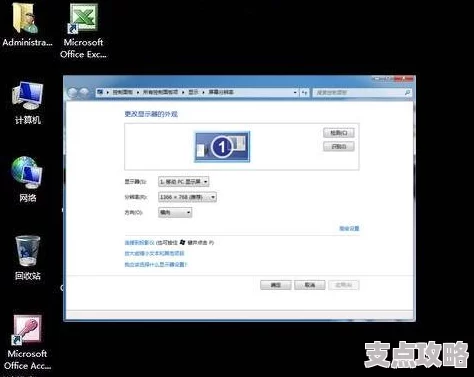
在安全模式下,右键点击桌面并选择“显示设置”或“屏幕分辨率”。找到分辨率设置选项,手动将分辨率调整到显示器支持的范围内。常见显示器的最佳分辨率会在说明书中标明。
- **重启电脑**
调整好分辨率后,重启电脑进入正常模式。有些操作系统(如Windows 10/11)会根据显示器自动适配最佳分辨率,但老旧系统可能需要你手动修改。
#### 修改刷新率设置
- **进入显卡设置面板**
不同显卡厂商提供的设置工具通常包括NVIDIA控制面板、AMD Radeon软件或Intel显卡设置面板。打开显卡驱动程序,在显示设置中找到“刷新率”选项。
- **选择合适的刷新率**
根据显示器支持规格调整刷新率,例如大部分普通用户的显示器仅支持60Hz,电竞显示器可能支持144Hz或更高刷新率。因此,需降低刷新率以兼容普通显示器。
#### 检查信号源和接口
- **确认连接**
确保显示器信号线连接正确。例如,在电脑支持HDMI的情况下,若需要使用VGA转换器连接显示器,可能会因为额外的兼容性问题而导致错误。
- **切换输入来源**
显示器设置菜单中,通常有“输入源”选择功能。确保设置为正确的信号输入接口。
#### 更新或重装显卡驱动
- **更新驱动程序**
使用设备管理器或显卡厂商提供的软件,检查显卡驱动是否为最新版本。不兼容的驱动程序可能导致信号输出异常。
- **下载安装最新驱动**
从显卡厂商官方网站下载匹配型号的最新驱动,并完成安装。如果问题仍无法解决,还可以考虑回滚到旧版本驱动。
#### 更换或检查数据线
- **检查数据线状况**
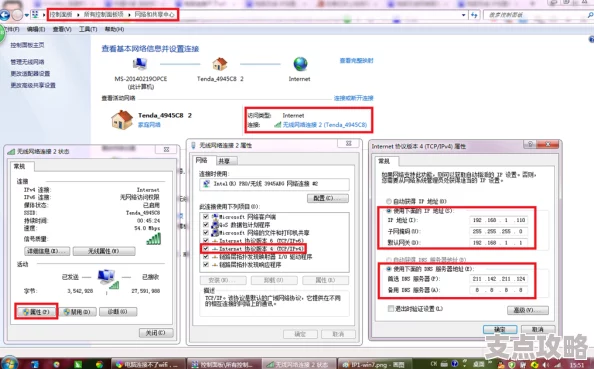
数据线如果老化或破损,会造成信号中断或识别错误。尝试更换一条质量较好的线缆(如HDMI 1.4或HDMI 2.0版本)。
- **确认接口完好**
确保显示器和主机的接口没有灰尘或松动,清理并重新插拔一次。
### 三、问题的预防措施
- **避免盲目修改分辨率或刷新率**
在调整显卡设置之前,了解显示器规格非常重要,不然可能会引发兼容性问题。
- **使用质量可靠的连接线材**
劣质线材可能导致信号传输不稳定,建议选购符合规格的高质量电缆。
- **定期更新显卡驱动**
使用厂商官方工具及时更新驱动,避免因驱动问题导致操作不兼容。
### 四、相关问题解答
1. **如何查看显示器支持的分辨率和刷新率?**
查看显示器的说明书或者产品参数信息,可通过厂商官网查询。多数操作系统的显示设置中也会列出支持的分辨率和刷新率选项。
2. **为何连接笔记本时显示“输入不支持”?**
这通常由于笔记本外接显示器时,默认输出信号超出了显示器规格。建议在设置中手动配置外接显示器的分辨率和刷新率。
3. **调整分辨率和刷新率后仍然无效怎么办?**
如果调整后仍然没有效果,可能是硬件本身损坏或数据线不兼容,建议尝试使用其他显示器或线缆排除问题,同时检查显卡是否正常运行。
这篇指南系统梳理了问题的成因与解决路径,希望能够帮助快速解决困扰,保障日常使用的流畅体验。